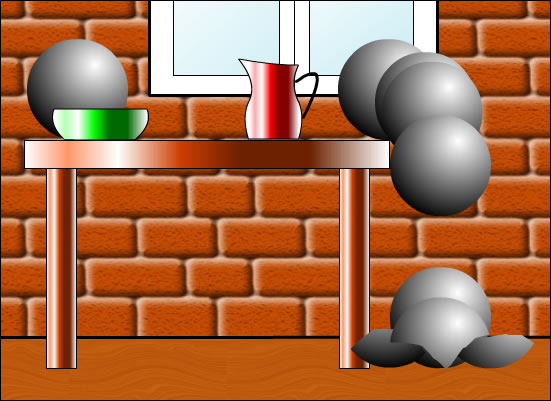- Учителю
- «Символ жасау және редакциялау. Символдар библиотекасы оның түрлері» сабақ жоспары
«Символ жасау және редакциялау. Символдар библиотекасы оның түрлері» сабақ жоспары
|
Пәні: |
Флеш анимация |
|
Тобы: |
2 п МК |
|
Уақыты: |
12.04.2016 |
|
Сабақтың тақырыбы: |
«Символ жасау және редакциялау. Символдар библиотекасы оның түрлері» |
|
Құзыреттілікке жеткізетін сабақтың мақсат-міндеттері: А) ақпараттық құзыреттілік Ә) коммуникативтік құзыреттілік Б) проблеманы шешу құзыреттілігі |
Символдар библиотекасы оның түрлерін меңгерту. Нәтижеге қол жеткізу үшін топтағылармен топта қарым- қатынас орната білу. Тапсырманы орындау үшін командалардың қайсысын меңгергенін, не меңгермегенін анықтау. |
|
Сабақтың типі: |
Аралас |
|
Сабақта қолданылатын педагогикалық технологи |
А) Педагогикалық қарым-қатынаста жеке тұлғаны ізгілендіру және демократияландырудағы негізделген технологиялар: ынтымақтастық, білім беруді ізгілендіру Б) Дамыта оқыту технологиялары: оқу мен жазу арқылы сыни тұрғысынан ойлауды дамыту, дамыта оқыту |
|
Сабақтың әдісі: |
білім алу көзіне қарай топтастырылған әдістер: сөздік, көрнекілік, практикалық. |
|
Пәнаралық байланыс: |
Педагогика, ағылшын тілі, информатика |
|
Оқыту құралдары: |
Техникалық: компьютер, интерактивті тақта, видеопроектор Программалық: MS Office пакеті, Macromedia Flash 8 Дидактикалық: үлестірме қағаздар, презентациялық материалдар т.б. |
Оқытушының қызметі
Студенттің қызметі
Күтілетін нәтиже
Ұйымдастыру бөлімі
1.Амандасу
2.Оқушыларды түгендеу
1.Сәлемдесу
2.Орындарына отыру
Балалардың сабаққа дайындығы
Жаңа материалды меңгерту
Символдардың мәнін түсіндіңіздер деп ойлаймын. Символдар оқиғаға иілгіштік қосады. Автокөлік мысалында дөңгелектің айналуы сезілу үшін оны анимацияланған символ ретінде жасауға болады. Есіктің мауспен шерткенде ашылу үшін оны батырма ретінде жасауға болады. Символдардың құрамы мен түрін кез келген уақытта өзгерту мүмкіндігі Flash оқиғаларының мофидикациясына кеткен шығындарды үнемдеуге көмектеседі.
Символдардың 3 түрі бар: анимация (movie clip), батырма (button) және кескін (graphic):
- Кескін (graphic) 1-ақ кадрдан тұратын символ. Осыдан оның статикалық атауы шығады. Егер символ статикалық объектіні беріп тұрса, онда оны кескін ретінде жасау қажет (graphic).
- Батырма (button). Flash-та символдар түрін анықтайтын арнайы құрылғы батырмалар функциясы бар. Ол 4 кадрдан тұрады: Up, Over, Down, Hit. Олар батырмалардың келесі күйлерінен тұрады:
Up - батырмалардың қалыпты күйі.
Over - маустың меңзері батырманың үстінде орналасқан күйі
Down - меңзер батырманның үстінде орналасқан және маустың батырмасы басылып тұрған күйі
Hit - қолданушы кіріп шыққан сілтеме құрайтын батырма үшін қалыпты күй.
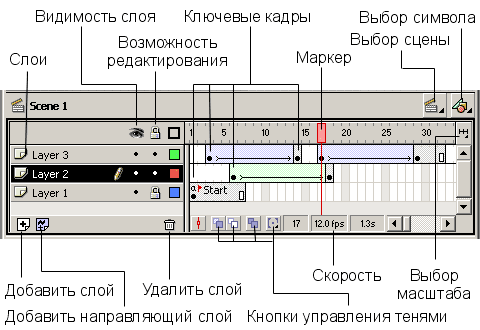
1-сурет. Уақыттық шкала
Жаңа материалды ынтамен меңгеріп, қысқаша материалды дәптерлеріне түртіп алуы.
Жаңа материалды бекіту

www.modern-computer.ru/practice/macromedia-flash/practical-task-2-1.html .
№6 практикалық тапсырма.
Фонды құру қабаттарын пайдалану.
1.Жылжымалы доп фильмді ашыңыз .
2.Фон, үстел, және ыдысты ыдысты - қосымша төрт қабаттар жасау.
3.Қабаттар және үстелге фонды және доппен қабатының астындағы құмырасын, және ыдысқа бар қабатын салыңыз - доппен қабаты жоғарыда.

4.сызу құбыр жағдайда ретінде градиент толтыру пайдалану тиісті қабаттары үстел, және ыдысты ыдысты аударғым, (Adobe Photoshop үшін практика 6.2 бөлімін қараңыз.)
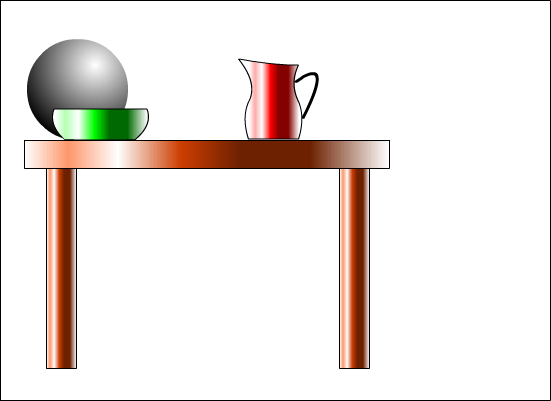
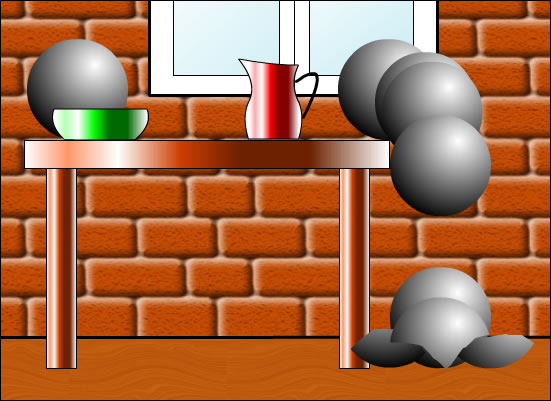
Білімдерін практикалық жұмыста қолдана біледі, толықтырады, салыстырады.
Үйге тапсырма
Қорытындылау
Білімдерін әрі қарай дамыту және әрі қарай оқуға бағыталған үй тапсырмасын хабарлау, оны орындау әдістемесін түсіндіру.
Үйге: -Тақырыпты оқып келу.
Үй тапсырмасын жазып алу, оны орындау әдістемесін түсіну.
Үйге берілген тапсырманы ойша айқындайды, қарым-қатынастағы
адамның коммуникативті әрекетін қабылдау мәдениеті артады.
Кадрлар, қабаттар, символдар, уақыттық шкала.
Сонымен, анимация. Біздің жағдайда ол кескіндердің (кадрлардың) ауысу тізбегінің нәтижесінде пайда болатын қозғалыс болмысын білдіреді. Macromedia Flash-та анимацияның 2 түрлі тәсілдері бар. Бірінші тәсіл - әр кадрды өзің суреттеп алып, Flash-ті тек қана кескіндерді тез арада аударуға арналған құрал терінде пайдалану. Екінші тәсіл - Flash-ті аралық кадрларды автоматты түрде санауға мәжбүр ету.
Компьютерлік анимацияның базалық қолданыстарымен таныс болмағандар үшін (немесе анық болу үшін) мысал ретінде көрсетемін. Айталық, сізге экранның сол жағында орналасқан жасыл квадратты экранның оң жағына алмастыру және оны 25 кадр ішінде орындау керек болсын. Анимацияның 1-тәсілі бойынша сізге осы 25 кадрды түгелімен салу керек. 25 кадр да оң жақта болу үшін келесі кадрлардағы квадраттарды кішкенеден жылжытып отыру қажет. Егер сізге квадратты ақырын алдыға жылжытып мүлдем жоғалтып жіберу қажет болса? Ал егер сізге экспоненциалды түрде (мөлдір атрибутын арттырып) жоғалтып жіберу керек болса? Осының бәрін қолымен санап, қажетті мөлдір мәндерді әр кадрға тағайындайсыз ба?
Жоқ. Ол үшін анимацияның 2-тәсілі қолданылады, яғни (tweening animation) аралық кескіндер арқылы анимациялау. Бұл жағдайда сіз тек қана түйінді кадрларды бересіз, ал аралық кадрлар автоматтын түрде саналады. Сізге тек қана 2 : бастапқы және соңғы кадрларды беру жеткілікті. Үнсіз келісім бойынша Flash аралық кадрларды түзу заңымен санайды, ал өспелі және кемімелі экспоненталарды беруге болады. Ол нақты өмірде болып жатқан кейбір құбылыстарды бейнелеуге қажет. Мысалы: доптың қозғалысы.
Анимацияны құру тәсілдерін талдағаннан бұрын, кейбір базалық ұғымдарды анықтап кетейік.Ол ұғымдарға кадрлар (frames), символдар (symbols), қабаттар (layers) и уақыттық шкала (timeline) жатады.
Уақыттық шкала - Flash-та жұмыс істегендегі анимацияның негізгі инструменті болып табылады. Онда қабаттар туралы ақпараттар, қай кадрлар түйінді, ал қай кадрлар Flash-пен генерациялайтыны бейнеленеді. Уақыттық шкала көмегімен қай кадрлар іс-әрекеттер мен тамғалар құрайтынын анықтауға болады. Ол түйінді кадрлар мен анимацияның тұтас бөліктеріннің орнын ауыстыруға мүмкіндік береді. Қолайлы және жақсы ойластырылған интерфейс көмегі арқылы осы инструментті тез меңгере аласыз. Flash-те алғаш рет жұмыс істеп отырсаңыз да уақыттық шакаланы жеңіл таба аласыз:
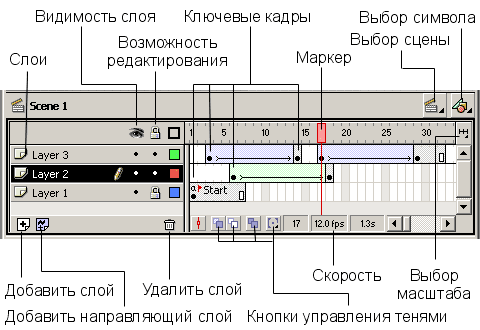
1-сурет. Уақыттық шкала
Шкаланың барлық элементтерін қарастыру үшін көп уақыт және орын қажет. Сондықтан оның негізгі мүмкіндіктері туралы ғана айтып кетеміз:
- Маркер - терезеде бейнеленген ағымдағы кадрды көрсетеді. Кез келген кадрды шақырғанда маркер автоматты түрде оған көшеді.
- Қабаттар. Сол жақта қабаттар тізімі орналасқан. Оның астыңғы жағында қабаттарды қосып, өшіруге мүмкіндік беретін батырмалар бар. Әр қабатты өзгертілмейтін және көзге көрінбейтіндей етіп жасауға болады.
- Кадрлар шкаласы - қарапайым және түйінді кадрларды қосып, өшіруге мүмкіндік беретін өріс. Кез келген кадрдың контекстік менюін (маустың оң жақ батырмасын басып) шақыртқан жағдайда мүмкін болатын іс-әрекеттер тізімін көруге болады. Шкалада түйінді болып келетін (ондай кадрлар қара дөңгелектермен бейнеленген) әрекеттер (дөңгелектің үстінде "а" әрпі) немесе тамғадан (тамға атауының алдындағы қызыл жалауша) тұратын кадрлар туралы ақпараттар бейнеленеді. Кадрдың түсі де оның түрін анықтайды. Сұр түсті - ол түйінді кадрды (keyframe) дәл қайталайтын кадрлар. Көкшіл немесе жасыл түсті - ол көмескі жарық кадрлардың Flash-пен генерацияланатынын көрсетеді (олардың айырмашылығы туралы кейіннен айтамыз). Ал ақ немесе "бос" жолақты кеңістік - ол осы кадрлардың ішінде ештеңе жоқ екендігін көрсетеді.
- Көлеңкелерді басқару батырмалары - алдыңғы және келесі кадрлардың арасындағы шектерді көруге, көршілес кадрларды калька арқылы бейнелеуге мүмкіндік береді. Осындай кескіннің тереңдігін маркердің 2 жағына да беруге болады.
Уақыттық шкаланың барлық функцияларымен эксперименттер жасау арқылы тез арада таныса аласыздар.
Қабаттар. Компьютерлік графикада осы инструмент өте жиі қолданылады. Мөлдір беттердегі суреттерді бір-бірінің үстіне жапсырып салсақ, онда үстіңгі қабаттағы сурет төменгі қабаттағы суреттің құрамын жауып тастайды. Оқиғаны түгелдей өзгерту жеңіл болу үшін қабаттарды көзге көрінбейтіндей немесе мүмкін болмайтындай ету керек.
Flash қабаттардың 2 ерекше түрі бар. Олар: қозғалыстың траекториясын құрайтын қабаттар және маска-қабаттар. Қабаттардың 1-түріне кейінірек тоқталамыз, ал 2-түрі туралы берілген тарауда айтамыз.
Қабаттарды қолданудың көптеген мысалдары бар. Бірақ Flash-те оларды қолданбау мүмкін емес. Оның негізгі себебі ол анимацияның әр объектісіне 1 уақыт моментінде жеке қабат қажеттігі. Анимация объектісі болып фигура (shape) немес символ (symbol) саналады.
Кадрлдар. Сіздің анимацияңыз кадрлар тізбегінен тұрады. Кадрлар қолдан жасалған және Flash-пен генерацияланған болуы мүмкін. Біздің анимация кадрлар тізбегінен тұрады. Ол қабаттары бір кадрларға тиісті болады. Flash - тің оқиғалары бірнеше қабаттардан тұратындықтан, көп қабатты қорытынды кадрларды генерацияланған және қолдан жасалған кадрлар құрау мүмкін.
Компьютерлік анимацияда - түйінді кадрлар (keyframes) ұғымы кеңінен қолданылады. Ол анимацияны құру процессіндегі Flash өзгерте алмайтын кадрлар. Түйінді кадрларды бергенде аралық кадрларды Flash есептеп отырады. Аралық кадрлардың 2 түрі бар - геометрияны өзгерту негізінде құрылған кадрлар (shape tweening) немесе символдарды өзгерту негізінде құрылған кадрлар (motion tweening). Сондай-ақ кадрлар бос, яғни еш нәрсені құрамайтын болуы мүмкін.
Кадрлармен жасалатын қарапайым операциялар:
Бос түйінді кадрды қою - Insert->Blank keyframe, F7
Алдыңғы кадрдың мазмұнын қайталайтын түйінді кадр қою - Insert->Keyframe, F6
Түйінді кадрды тазарту - Insert->Clear keyframe, Shift-F6
Қалыпты кадрды қою - Insert->Frame, F5
Кадрды жою - Insert->Remove Frames, Shift-F5
Символдар. Символдар - Flash-тегі түйінді ұғымдардың бірі. Символдарға қарапайым геометриямен (немесе оның бірігуі) қоса толық анимация (movie) да жатуы мүмкін. Ол символдарды Flash-те абстракцияны құруға арналған қуатты механизм ретінде қолдануға мүмкіндік береді.
Мысалы: дөңгелек, копрус, шыны, антенна символдарын жасауға болады. Оларды жинақтап, автокөлік символына біріктіріп, автокөлік жүріп жатқан оқиғаны құруға болады. Басқа мысал келтірейік. Айталық, сізге түсіп жатқан қарды салу керек болсын. Сіз қар символын, анимицияланған бірнеше қардан құралған символды, содан кейін құлып жатқан қар бағанының символын құрастырып, осы бағанды көбейтіп құлап жатқан қар анимациясының оқиғасын аласыз.
Символдардың мәнін түсіндіңіздер деп ойлаймын. Символдар оқиғаға иілгіштік қосады. Автокөлік мысалында дөңгелектің айналуы сезілу үшін оны анимацияланған символ ретінде жасауға болады. Есіктің мауспен шерткенде ашылу үшін оны батырма ретінде жасауға болады. Символдардың құрамы мен түрін кез келген уақытта өзгерту мүмкіндігі Flash оқиғаларының мофидикациясына кеткен шығындарды үнемдеуге көмектеседі.
Символдардың 3 түрі бар: анимация (movie clip), батырма (button) және кескін (graphic):
- Кескін (graphic) 1-ақ кадрдан тұратын символ. Осыдан оның статикалық атауы шығады. Егер символ статикалық объектіні беріп тұрса, онда оны кескін ретінде жасау қажет (graphic).
- Батырма (button). Flash-та символдар түрін анықтайтын арнайы құрылғы батырмалар функциясы бар. Ол 4 кадрдан тұрады: Up, Over, Down, Hit. Олар батырмалардың келесі күйлерінен тұрады:
Up - батырмалардың қалыпты күйі.
Over - маустың меңзері батырманың үстінде орналасқан күйі
Down - меңзер батырманның үстінде орналасқан және маустың батырмасы басылып тұрған күйі
Hit - қолданушы кіріп шыққан сілтеме құрайтын батырма үшін қалыпты күй.
- Анимация (movie clip). Ол символдың "ең толық" түрі. Онда кадрдың кез келген мөлшері болуы мүмкін. Бұл түрдің символдары ActionScript-тің (Flash-тің құрамдас тілі) Movie түрінің объектісі ретінде қарастыруға болады.
Символдарды түрге тәуелсіз енгізуге болады. Бұл олардың ең негізгі қасиеті болып келеді. Мысалы: Over символ-анимациясын орнату арқылы батырманың үстінен маустың меңзері өтіп бара жатқанда батырманың қозғала бастауын жасауға болады. Немесе (парадокс!) кескінде жүгіріп бара жатқан мысықты орнатуға болады. Ал қалғандары - сіздің қиялыңызға байланысты.
Символдарды "жаңадан" құруғға(Insert->New Symbol, Ctrl+F8), немесе ағымдағы ерекшелеуді пайдаланып символға орнату арқылы (Insert->Convert to Symbol, F8) қолдануға болады. Екінші тәсіл біріншіге қарағанда жиі қолданылады, өйткені оны қажетті өлшемге өзгерту қажеттілігі жойылады.
Символдарды басқару үшін кітапхана (Library) пайдаланылады. Оны сипаттау берілген тарауға кірмейді. Кітапхананың терезесі Window->Library-де (немесе Ctrl-L) орналасқан . Символдар кітапханасын жеңіл меңгере алатындарыңызға сенемін.
«Использование слоёв для создания фона»
-
Откройте приложение Macromedia Flash
-
Откройте фильм с катящимся и разбивающимся шариком (Задание 4.1)
-
Создайте дополнительно четыре слоя - для фона, стола, кувшина и для миски. Разместите слои со столом и фоном и кувшином под слоем с шаром, а слой с миской - над слоем с шаром.

-
Используя градиентную заливку, как в случае с рисованием труб (см. Практическое задание 6.2 по Adobe Photoshop), нарисуйте стол, кувшин и миску в соответствующих слоях:
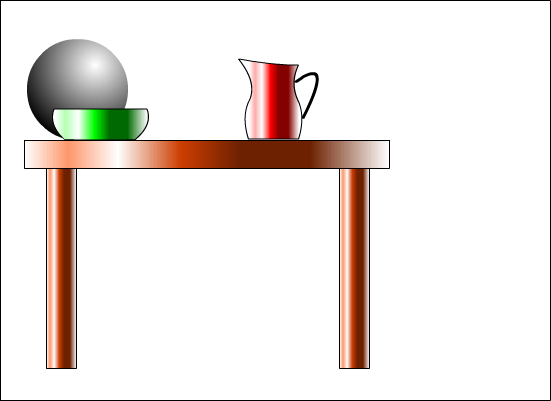
-
В самом нижнем слое для фона создать фон в виде комнаты, используя заливки с растровыми изображениями различных текстур: для пола - дерево (см. Практическое задание 3.1 по Adobe Photoshop), для стен - текстура, имитирующая какие-нибудь обои (например кирпичную кладку, см. Практическое задание 3.9</</u> по Adobe Photoshop):
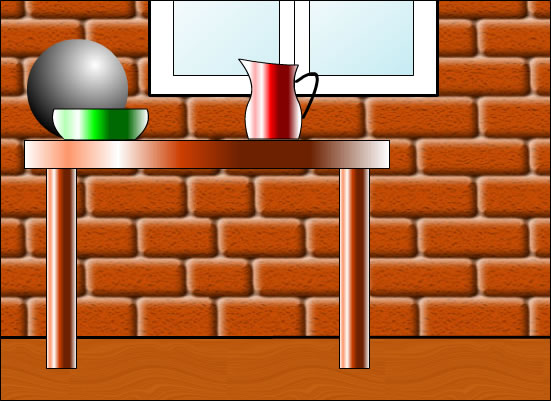
-
Исправьте с помощью ключевых кадров движение шара перед падением так, чтобы он не зависал над столом:
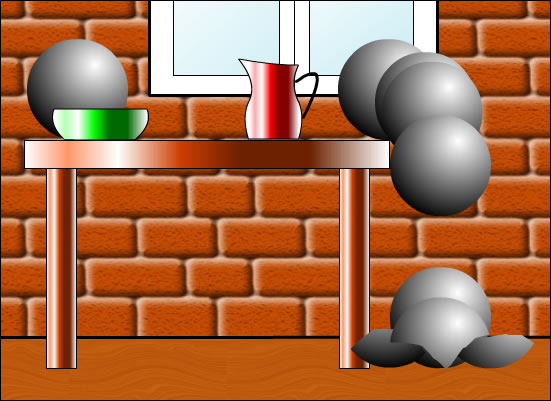
-
Готовое изображение сохраните в своей папке в формате *.fla
-
Просмотрите готовый фильм, нажав сочетание клавиш +.
Готовое изображение